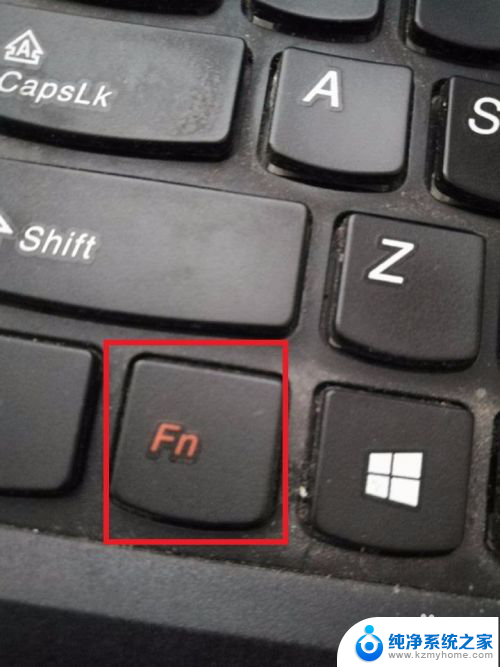笔记本自带键盘灯怎么开启 笔记本电脑键盘灯无法开启怎么办
更新时间:2024-03-21 13:48:17作者:xiaoliu
笔记本电脑已经成为现代人工作和生活中不可或缺的设备,而键盘灯作为其重要的组成部分,可以在昏暗的环境中提供良好的使用体验,有时我们可能会遇到笔记本自带键盘灯无法开启的问题,这不仅影响了我们的使用,也让我们感到困惑。当遇到这种情况时,我们应该如何解决呢?本文将会为大家介绍几种可行的方法。
具体步骤:
1.首先我们在开启键盘灯之前,先要确定该笔记本电脑是否配备键盘灯,因为不是每款电脑都有键盘灯的。

2.在确定自己的电脑是配有键盘灯的功能下,我们先打开电脑。然后在键盘中找到“fn”键并按住,再接着找到“f4”键按住就可以开启键盘灯了。

3.如果我们觉得键盘灯亮度不够的话,可以再次按次下那两个键。即可增加键盘灯亮度,连续按到第四次的时候为关闭键盘灯。

4.如果自己的电脑配置较高的话,可能还会更改键盘灯的颜色、炫光等功能。具体需要看自己笔记本的官方说明。

以上就是关于如何开启笔记本自带键盘灯的全部内容,如果你遇到了类似情况,可以按照以上方法来解决。